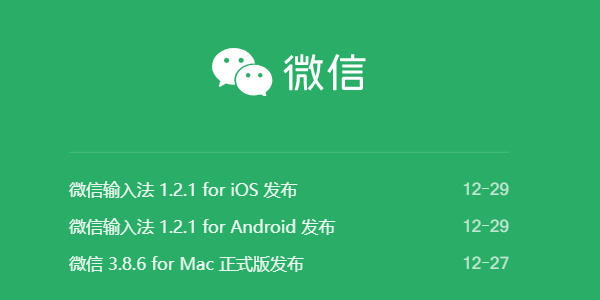全站导航
游戏分类
软件分类
收起导航
安卓微信怎么调成暗黑模式
小编:江离 时间:2020-03-26 10:01:40
安卓微信怎么调成暗黑模式?微信在之前是不能适配手机的夜间模式的,在其他的软件页面变成深色底的时候,微信还是自己的样式,但是最近在最新版的微信中,暗黑模式已经安排了哦,那么大家知道安卓微信怎么调成暗黑模式吗?下面就快和小编一起看看吧!
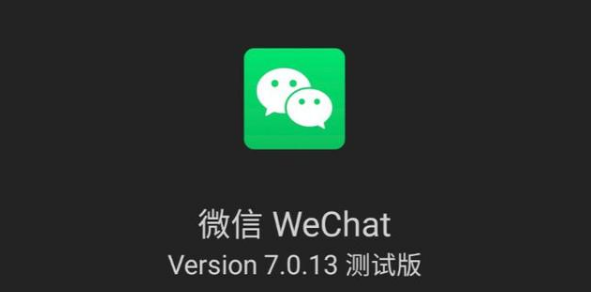
安卓微信怎么调成暗黑模式
1、其实现在微信支持暗黑模式的7.0.13版本还没有正式上线,但是测试版已经出来了哦!这是比较完善和全面的一款测试版了,还是很值得使用的。
点击下载:微信7.0.13<<<
安装的时候是很简单的,但是要先将原本的微信先卸载掉的哦!不然是会安装失败的,安装之后记得登录我们的微信账号,数据是不会丢失的,这个可以放心。
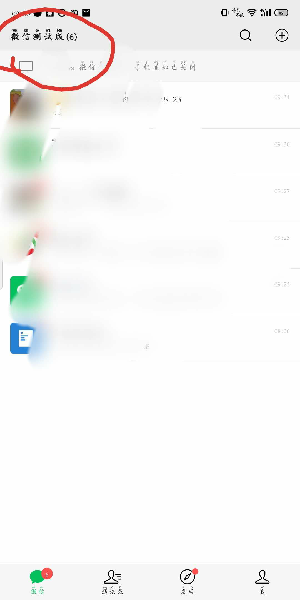
2、然后点击打开手机页面上的设置选项页面。
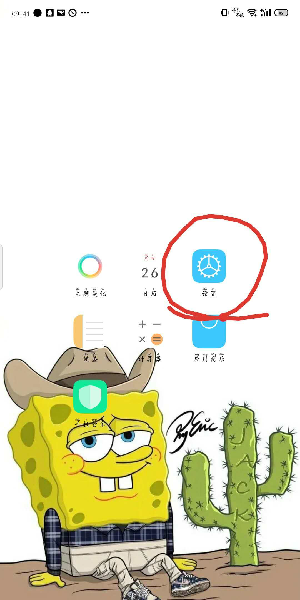
3、将设置中的“显示和亮度”进行打开。
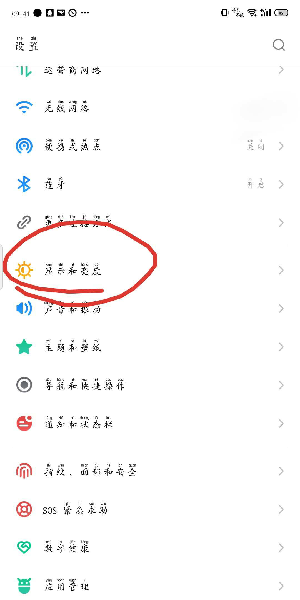
4、这样就能看到“夜间模式”选项了,点击打开。
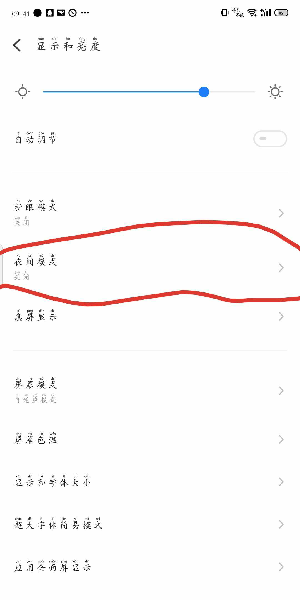
5、将页面上的“立即启用”后面的开关点击打开,或者也能使用“定时启动”的功能。
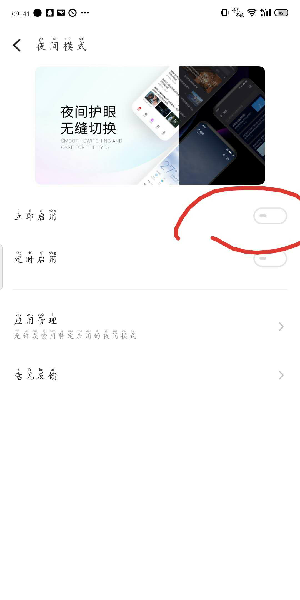
6、然后就能开启深色模式了哦!手机上所有适配夜间模式的软件的页面都会变成这种调调。
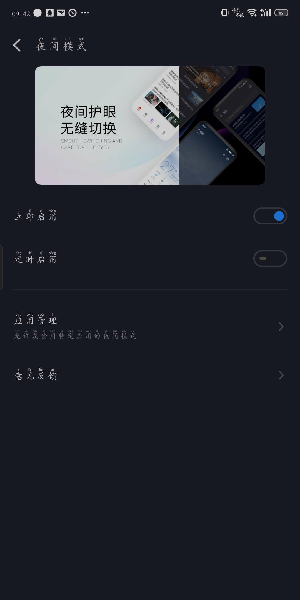
7、如图,微信现在是这样了啦!不论是功能页面还是聊天,都是深色的样式。
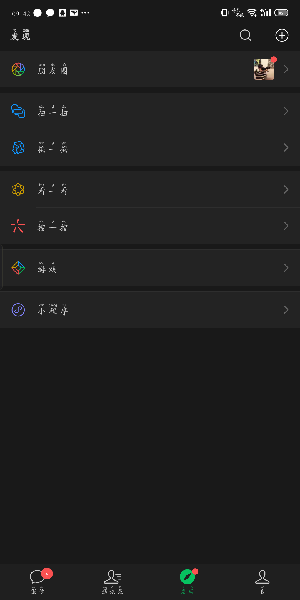
以上就是小编整理的关于“安卓微信怎么调成暗黑模式”的信息了,更多资讯关注左将军游戏。
相关文章
更多置顶